Avec la multiplications des réseaux sociaux et des comptes utilisateur sur internet, nous assistons depuis plusieurs années à une prolifération des mots de passe. Problème, il est devenu pratiquement impossible pour le commun des mortels de retenir ses précieux sésames numériques. Conscient de cette faiblesse, Apple a lancé le gestionnaire de mot de passe Trousseau iCloud pour gérer et protéger tous vos identifiants. Voici comment paramétrer et utiliser ce coffre-fort numérique.
Mot de passe trop complexe à retenir
Au moment de créer un compte personnel sur un site internet, c’est toujours la même histoire. On nous demande un mot de passe suffisamment long comportant au moins une majuscule, des chiffres et parfois même des caractères de ponctuation. Et bien évidemment celui-ci doit être unique. Il ne faut pas utiliser le même code secret sur plusieurs services.
Autant vous le dire tout de suite, il est pratiquement impossible de retenir ce type de mot de passe. Résultat beaucoup d’internautes se contentent d’utiliser des mots de passe peu sécurisés de type 12345 ou azert et même parfois motdepasse. Les hackers et autres pirates disposent d’outils capables de s’emparer très facilement des comptes mal protégés.
Une solution de gestion de mot de passe intégrée à l’iPhone
Pour se protéger contre le piratage et assurer la confidentialité de ses données, Apple a lancé son propre service de gestion de mot de passe. Baptisé Trousseau iCloud. Grâce à lui, vous allez pouvoir stocker en tout sécurité tous vos mots de passe mais aussi vous connecter automatiquement à tous vos comptes sans vous préoccuper de la saisie manuelle de vos identifiants.
Trousse iCloud assure le remplissage automatique des champs utilisés pour la connexion. En clair, votre iPhone ira chercher vos identifiants dans le coffre fort au moment de lancer un site. En cas d’oubli, vous n’aurez donc plus besoin d’utiliser la fonction mot de passe oublié.
Comment activer et paramétrer Trousseau iCloud sur l’iPhone
Avant de procéder à la configuration de Trousseau iCloud, il faudra l’activer sur votre smartphone.
- Ouvrez les réglages de l’iPhone ou de l’iPad
- Sélectionnez la rubrique iCloud puis Trousseau
- Déplacez le petit interrupteur pour activer le gestionnaire de mots de passe
Créer un mot de passe maître
Avec Trousseau iCloud plus besoin d’encombrer sa mémoire d’une multitude de codes secrets. Avec un seul mot de passe, vous pourrez accéder à tous vos comptes (réseaux sociaux, boites mails etc..). Il faudra juste veiller à ne pas perdre ce mot de passe maître.
- Lors de l’activation de Trousseau iCloud, l’iPhone va vous demander de définir un mot de passe maître aussi appelé code de sécurité iCloud
- Vous avez le choix d’utiliser le code Pin servant à déverrouiller votre iPhone ou de créer un mot de passe sécurisé
- A la fin de la procédure, on vous demandera de saisir votre numéro de téléphone
Ce service vous permettra par la suite de vous authentifier et de valider l’utilisation de Trousseau iCloud sur un autre appareil Apple (Mac, iPad etc..).
Importer vos mots de passe dans Trousseau iCloud
La phase d’enregistrement des mots de passe se fait au fur et à mesure de votre navigation sur internet.
- Lancez le navigateur web Safari
- Ouvrez (par exemple) votre service de webmail
- Entrez vos identifiants de connexion
- L’iPhone va vous proposer de les enregistrer dans Trousseau iCloud
Lors de la prochaine visite sur votre compte mail, le système remplira automatiquement pour vous tous les champs. Il vous suffira alors de cliquer sur le bouton se connecter pour accéder à votre service de messagerie. Attention, Trousseau fonctionne uniquement avec le navigateur Safari.
Modifier ou supprimer un mot de passe
Trousseau iCloud sauvegarde sur votre iPhone tous vos identifiants de connexion. Bien évidemment ces données hautement sensibles sont cryptées.
- Ouvrez les réglages de votre téléphone
- Sélectionnez la rubrique Safari
- Cliquez ensuite sur mot de passe et remplissage automatique
- Appuyez sur la ligne Mots de passe en mémoire pour prendre connaissance des identifiants enregistrés sur votre appareil
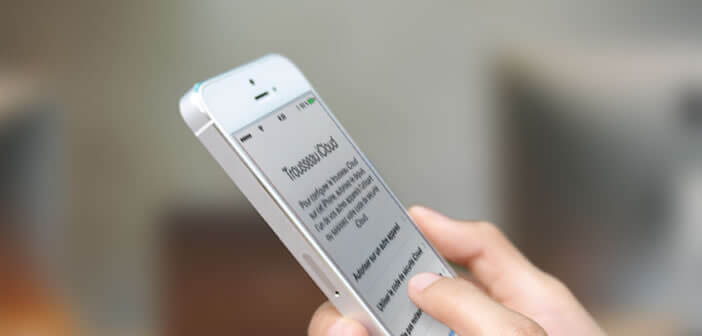
3 commentaires
Bonjour. Je ne m’en suis pas encore servi mais j’avoue que c’est bien expliqué.
Sur iOs 11.3, il faut maintenant aller dans Réglages / Comptes et mots de passe / Apps et Sites web
Bonjour Testeur,
Merci pour cette précision. En effet Apple a modifié l’accès aux paramètres du gestionnaire de mots de passe Trousseau. Ca évitera à bon nombre d’utilisateurs de perdre de longues minutes dans les différents menus des réglages. Ayant également à un smartphone Android, je ne comprends par pourquoi Apple n’essaye pas de faire le ménage dans les paramètres de l’iPhone.